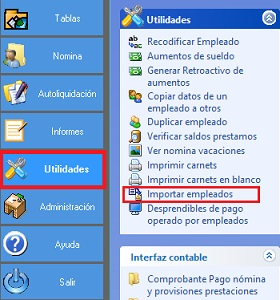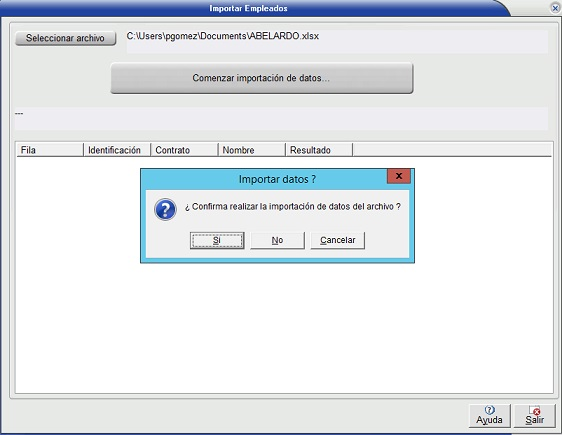Importar empleados: Difference between revisions
Jump to navigation
Jump to search
No edit summary |
No edit summary |
||
| Line 17: | Line 17: | ||
* Seleccionar archivo: En este campo se selecciona el archivo donde estén guardados los empleados a importar | * Seleccionar archivo: En este campo se selecciona el archivo donde estén guardados los empleados a importar | ||
* Después de seleccionar el archivo clic en el botón 'Comenzar importación datos', al dar clic en este botón muestra un cuadro donde se confirma se quiere importar los datos, al dar clic en si hace el proceso de importación. | * Después de seleccionar el archivo clic en el botón 'Comenzar importación datos', al dar clic en este botón muestra un cuadro donde se confirma se quiere importar los datos, al dar clic en si hace el proceso de importación. | ||
[[Category:Nomina]] | |||
Latest revision as of 16:02, 12 March 2022
1) ¿ Qué hace?[edit | edit source]
Esta funcionalidad permite importar empleados de un archivo al sistema.
2) ¿ En dónde está ubicada?[edit | edit source]
Esta funcionalidad se encuentra ubicada en l modulo Nomina en:
- Utilidades
- Importar empleados
3) ¿ Cómo se configura?[edit | edit source]
Al dar clic en esta funcionalidad se abre el siguiente cuadro para realizar el proceso.
- Seleccionar archivo: En este campo se selecciona el archivo donde estén guardados los empleados a importar
- Después de seleccionar el archivo clic en el botón 'Comenzar importación datos', al dar clic en este botón muestra un cuadro donde se confirma se quiere importar los datos, al dar clic en si hace el proceso de importación.